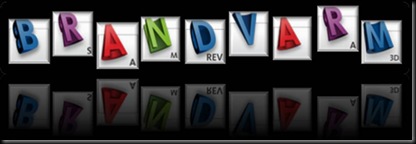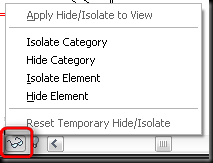Som sikkert allerede bekendt kan Revit linke DWG filer ind. Men hvad med AutoCAD Architecture (ACA), hvordan er det lige med filer derfra? Når der linkes filer fra ACA, er det en forudsætning at filen er gemt med PROXYGRAPHICS variablen sat til <1>, for i det hele taget at få objekterne synlige i Revit Projektet. PROXYGRAPHIC har INGEN egenskaber tilknyttet og kan ikke modificeres efterfølgende. Derudover har det også en betydning hvordan Modelview indstillingen er når der gemmes. Hvis ACA filen gemmes i TOP view, vil Revit tolke ACA objekterne som 2D PROXYGRAPHICS. Gemmes ACA filen i et ISOMETRIC view vil PROXYGRAPHICS vises som 3D trådmodel, dermed ingen 3D objekter.
Derfor må man nøje overveje, med hvilket formål skal der objekter fra AutoCAD Architecture ind i Revit modelen?
- Hvis man vil bruge objekterne som underlag for sin egen Revit model. Så er metoderne ovenfor ganske anvendelige. 2D eller 3D vælges efter behov, bemærk dog at 3D kommer ind som trådmodel.
- At kunne arbejde videre med objekterne fra AutoCAD Architecture i min Revit model. Dette er absolut et meget højt krav at stille og vil i de fleste tilfælde IKKE kunne lade sig gøre. For det første har de ovenstående metoder ingen virkning i denne retning. Så kunne man selvfølgelig forsøge sig med IFC. Her vil man dog ofte løbe ind i problemer, da IFC fortolkningen endnu ikke er god nok til at skabe intelligente objekter programmerne imellem. Nogle objekter vil transformere sig fint mens andre vil komme ind som Import Symbols. Typisk vil objekter som på en eller anden vis er blevet modificeret med en Body- eller Planmodifier ikke blive korrekt transfomeret. Bottom Line: Forvent ikke dette af IFC formatet.
- At bruge objekterne som en grafisk del af Revit Modellen. Alternativt til pkt. 1 kan man Eksportere sin ACA model i en ISOMETRIC visning til AutoCAD, dermed får man modellen ind som én 3D Solid. Hvis denne DWG indsættes i en Mass- eller Generic Model Family kan man tilmed skabe sections i den importerede model, dog ikke som link.


 Målsætningerne, som fremkommer når et objekt markeres, kan ændre ved at klikke på dem men ud over dette er det også muligt at beregne den ønskede værdi. Ikke alle er stærke i hovedregning eller omregning mellem enheder. Dette kan løses ved at skrive ligmed og herefter værdierne. Både plus og minus kan benyttes samt gange og division.
Målsætningerne, som fremkommer når et objekt markeres, kan ændre ved at klikke på dem men ud over dette er det også muligt at beregne den ønskede værdi. Ikke alle er stærke i hovedregning eller omregning mellem enheder. Dette kan løses ved at skrive ligmed og herefter værdierne. Både plus og minus kan benyttes samt gange og division.